De meeste mensen willen een SD-kaart formatteren vanwege het ene, of het andere probleem.
Ik had mijn videobestanden op mijn SD-kaart die ik tijdens mijn vakantie heb vastgelegd. Maar toen ik de kaart aan mijn pc verbond, ontdekte ik dat de SD-kaart beschadigd was. Hoe kan ik beschadigde videobestanden van de SD-kaart herstellen? Help alsjeblieft?
Als je geen idee hebt hoe je beschadigde videobestanden van de SD-kaart kunt herstellen, toont deze pagina je tips over hoe je dit kunt doen.
In dit artikel
Deel 1: Wat gebeurt er als SD-kaart, en video's kapot gaan
Het gebruik van digitale opslagapparaten zoals de SD-kaart om videobestanden op te slaan is in de loop der jaren gegroeid. Mensen houden van SD-kaarten omdat ze sneller zijn en een hoge opslagcapaciteit hebben, maar videobestanden kunnen beschadigd raken.
De videobestanden raken beschadigd door de beschadiging van de SD-kaart. Wat betekent dit voor jou? Het betekent dat de gegevens in de kaart waarschijnlijk voor altijd verloren kunnen gaan. Het goede nieuws is dat een goede tool voor videoherstel nog steeds je videobestanden kan herstellen.
1. Wat gebeurt er als een SD-kaart beschadigd raakt?
Of het nu gaat om schade of per ongeluk formatteren, uw SD-kaart wordt beschadigd, wat leidt tot verlies van de opgeslagen video- en audiobestanden in zowel Mac, als Windows. Deze situatie resulteert meestal in een weergave van een foutmelding.
Als je dit probleem niet goed aanpakt, kun je het heel moeilijk vinden om de videobestanden te herstellen. Hieronder staan meer details over wat er gebeurt als de SD-kaart beschadigd raakt:
- Een foutmelding dat de SD-kaart beschadigd is. Wanneer je dit bericht ziet, zullen meestal de meeste videobestanden ontbreken. Verschillende oorzaken kunnen bijdragen aan deze beschadiging, zoals misschien je SD-kaart is verlopen. Houd er rekening mee dat SD-kaarten een specifieke levensduur hebben.
- Een weergave van een foutmelding die aangeeft dat de SD-kaart niet geformatteerd is. Dit bericht gebeurt wanneer je computer de SD-kaart niet herkent. De beschadiging kan te wijten zijn aan onjuiste opmaak.
- Een foutmelding dat de SD-kaart schriftelijk beveiligd is. Dit bericht komt wanneer je de videobestanden kunt kopiëren, maar je kunt de videobestanden in uw SD-kaart zien wanneer je ze in uw computer of telefoon plaatst. Dit gebeurt als gevolg van een beschadigde SD-kaart.
- Een SD-kaart is niet toegankelijk. Dit foutbericht komt wanneer je een zwart scherm ziet. Meestal is de oorzaak de beschadiging in het videobestand als gevolg van verschillende factoren, zoals verkeerde opmaak.
2. Wat gebeurt er als videobestanden beschadigd raken
Videobestanden kunnen op verschillende manieren beschadigd worden, waaronder virusaanvallen en onderbroken systeemuitschakeling. Dit is de reden waarom je moet begrijpen wat er gebeurt als videobestanden beschadigd raken, zodat je soortgelijke scenarios in de toekomst kunt vermijden. Dit is wat er gebeurt met beschadigde video's:
- Video's hebben audio-video sync problemen. Dit leidt ertoe dat je video's niet goed worden afgespeeld wanneer je ze op je mediaspeler probeert af te spelen. Dit kan worden veroorzaakt door een defecte video'speler, waardoor beschadiging in je videobestand wordt veroorzaakt.
- Onbereikbare videobestanden. Soms kun je problemen ondervinden met uw video's, maar na het herstellen ervan, vind je dat je toegang hebt tot de videobestanden. De logische verklaring is dat je mogelijk een onjuiste uitschakeling hebt met uw opnameapparaat. Om deze reden heb je geen toegang tot uw videobestanden, zelfs niet wanneer je die videobestanden herstelt.
- Een foutmelding zoals video die niet wordt afgespeeld. In dit geval wordt uw videobestand helemaal niet afgespeeld. De waarschijnlijke oorzaak zou kunnen zijn virusaanvallen of malware.
- Fout bij laden en videobestand kon niet worden afgespeeld. Dit probleem kan zich voordoen omdat je videobestandsindeling niet wordt ondersteund door de mediaspeler. Het videobestand kan beschadigd zijn geraakt tijdens het overdrachtsproces
Deel 2. Hoe beschadigde video's van SD-kaart te repareren
Om beschadigde video's van SD-kaart te repareren, moet je betrouwbare videoherstelsoftware gebruiken. Daar is geen shortcut voor. Wondershare Repairit -Video Repair heeft een revolutie teweeggebracht in de manier waarop je beschadigde videobestanden kunt herstellen met zijn uitstekende functies en functies. Je kan videobestanden herstellen die zijn veroorzaakt door de SD-kaartfout, ongeacht hoe de video is beschadigd. Bekijk meer functies van Repairit - Video Repair hieronder:

-
Repareer beschadigde video's met alle niveaus van beschadiging, zoals video niet afspelen, video geen geluid, out-of-sync video of audio, header beschadiging, flikkering video, ontbrekende video codec, etc.
-
Repareer video's van verschillende formaten, waaronder MOV, MP4, M2TS, MKV, MTS, 3GP, AVI, FLV, MXF, KLV, INSV, M4V, WMV, MPEG, ASF, etc.
-
Repareer beschadigde of beschadigde video's veroorzaakt door videocompressie, systeemcrash, verandering in videoformaat, etc.
-
Repareer kritisch beschadigde of beschadigde video's die beschikbaar zijn op SD-kaarten, telefoons, cameras, USB-flashstations, etc.
-
Repairit heeft een snelle en geavanceerde scanmodus. Je kan beide gebruiken, afhankelijk van het niveau van beschadiging dat het videobestand heeft ondergaan.
-
Compatibel met Windows PC, Mac OS en ondersteunt PC naar mobiele overdracht / delen.
Daarom, als je YouTube-video's hebt die niet worden afgespeeld op Chrome, een videobestand header beschadiging, video-bestandssysteem beschadiging, wazige video's of andere beschadiging scenarios, zul je veilig zijn om de Wondershare Video Repair software te gebruiken. Je kan de Wondershare Video Repair gebruiken door de volgende stappen te volgen:
Stap 1: Voeg het beschadigde videobestand toe
Zodra u het downloadt en installeert, sluit je je beschadigde SD-kaart aan op de Windows-computer en volg je de stappen om het herstelproces te starten. Voor Macbook moet je Wondershare Video Recovery voor Mac downloaden en installeren.
Klik vervolgens op de video Beschadigded toevoegen op het startscherm. Je kan nu het beschadigde videobestand toevoegen aan de Drag and Drop-video's hier.

Stap 2: Repareer het beschadigde videobestand
De reparatietool start een snel reparatieproces om je beschadigde videobestand te herstellen.

Dit is handig als je verschillende video fouten hebt. Je kan het hele reparatieproces zien.
Stap 3: Bekijk de herstelde video's
De Wondershare Video Repair geeft je de kans om de herstelde videobestanden te bekijken voordat je ze opslaat.
Dit gebeurt wanneer het gebeurt met het reparatieproces. Als je tevreden bent met de resultaten, ga je gang en klik op de OK-knop op de Preview en Save Now.

Stap 4: Voeg het voorbeeldvideobestand toe (optioneel)
Sommige videobestanden zijn ernstig beschadigd, en vereisen het gebruik van de Advance Repair-modus voor effectieve reparaties. Als dit het geval is, kun je deze optie gebruiken door op de Repair Video te klikken en de Advance Repair-modus te selecteren.
Selecteer vervolgens de voorbeeldvideo, een gezonde video die de Advance Repair zal gebruiken om de gegevens en technologie te analyseren voordat je het ernstig beschadigde videobestand repareert.

Stap 5: Bewaar de herstelde video
Het kan langer duren dan de Quick Repair-modus omdat het de problemen met uw beschadigde videobestand moet begrijpen en de juiste reparaties moet jeitvoeren. Nadat het is voltooid met het repareren van het beschadigde videobestand, kun je het voorbeeld bekijken.
Tot slot, als je eenmaal de gerepareerde video hebt bekeken, kun je besluiten deze op te slaan.

Als je tevreden bent met de kwaliteit van de reparaties, kun je het herstelde videobestand opslaan op elke locatie van uw keuze.
Aandacht:
Als je geen software wilt downloaden en uw beschadigde video niet meer dan 3GB is, kun je de online versie van Repairit Video Reparatie proberen om je video eenvoudig online te laten repareren.
Deel 3: Hoe te repareren Beschadigded SD Card
Een beschadigde SD met belangrijke gegevens erin kan je weinig keuze laten, afgezien van het vinden van praktische manieren om het te repareren. Hier zijn enkele van de methoden die je kan gebruiken om de beschadigde SD-kaart te repareren:
Oplossing 1: Verbind beschadigde SD-kaart met een ander apparaat
Soms ondersteunt het apparaat dat je gebruikt uw SD-kaart mogelijk niet vanwege problemen met de bestuurder of vanwege incompatibiliteitsproblemen. Als dit het geval is, overweeg dan om je SD-kaart op een ander apparaat aan te sluiten. Als deze methode echter niet werkt, probeer dan de volgende oplossing.
Oplossing 2: Sluit de SD-kaart aan op een kaartlezer
Probeer uw SD-kaart aan te sluiten op een SD-kaartlezer op de computer. De reden om dit te doen is om erachter te komen of de computer er een nieuwe stationsletter aan kan toewijzen. Dit is wat er gebeurt, als de computer geen nieuwe stationsletter toewijst, betekent dit dat de kaart onleesbaar is.
U moet niet vergeten dat soms de SD-kaartlezer een stationsletter kan toewijzen, maar je krijgt nog steeds een bericht dat je informeert om de schijf in station E in te voegen. In dit geval kun je een nieuwe stationsletter aan de SD-kaart toewijzen door de instellingen van uw computersysteem te gebruiken.
Oplossing 3: Controleer op fouten op de SD-kaart door het "chkdsk" commando te gebruiken.
Je kan "chkdsk" en een stationsletter, een dubbele punt en /f schrijven bij de opdrachtprompt. Neem vervolgens de volgende stappen:
- Plaats de beschadigde SD-kaart in de kaartlezer en sluit deze aan op je computer.
- Klik vervolgens op de Start die zich op je Windows-taakbalk bevindt. Je kan dit volgen door de knop Open Computer te kiezen.
- Uw SD-kaart kan worden gevonden onder de Apparaten met verwisselbare opslag en noteer de toegewezen stationsletter.
- Je kan opnieuw op het pictogram Start klikken en in het zoekvak de letters cmd typen.
- Nadat u de letters "cmd" heeft getypt, klikt u er met de rechtermuisknop op en kiest u de optie Uitvoeren als administrator.
- Er wordt een opdrachtvenster geopend, waarna je de beschadigde SD-kaart kunt repareren door de chkdsk uit te voeren.
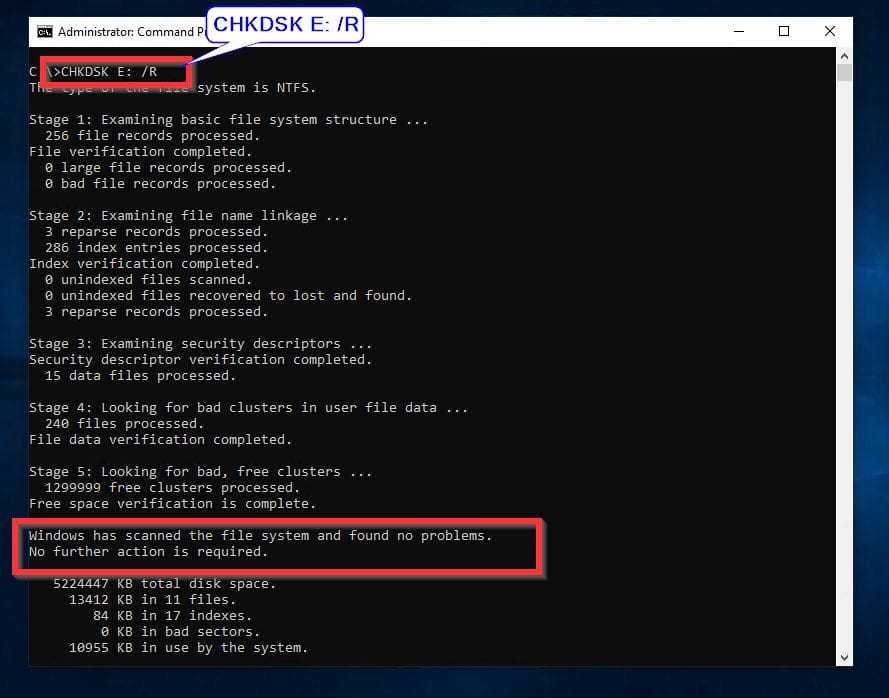
- Typ chkdsk, gevolgd door de stationsletter die overeenkomt met uw SD-kaart en gevolgd door een dubbele punt en /f.
- Klik op de Enter-knop en chkdsk begint met het scannen van de beschadigde SD-kaart om fouten op te lossen.
- Zoek tot slot naar de toegewezen stationsletter om te bevestigen of de bestanden zijn hersteld of niet.
Oplossing 4: Formatteer uw SD-kaart
Als je SD-kaart in schriftelijk beschermde modus is, zul je ontdekken dat je alle opgeslagen bestanden kunt lezen, maar deze niet kunt opslaan. Doe in dit geval het volgende:
- Verwijder de schrijfbeschermingsknop zodat je de bestanden kunt opslaan.

- Als dit echter niet lukt, zijn je bestanden mogelijk ontoegankelijk of bent je ze kwijt. Om je SD-kaart te repareren, moet je een disk diagnostisch hulpmiddel gebruiken.
- Als alternatief is een andere geweldige optie om je SD-kaart opnieuw te formatteren, maar het kan alles wissen wat u hebt opgeslagen. Daarom is het logisch om je opgeslagen bestanden te herstellen en op te slaan naar een andere schijf voordat je probeert de kaart opnieuw te formatteren.
Als het gaat om smartphones of cameras, moet je altijd een SD-kaarthersteltool gebruiken omdat de meeste van je gegevens worden geassocieerd met videobestanden en fotos. Hoewel er verschillende SD-kaarthersteltools op de markt zijn, moet je alleen die kiezen die betrouwbaar zijn en de beste resultaten bieden. Aan het einde van de dag zorgen de juiste tools ervoor dat je verwijderde, verloren of ontoegankelijke bestanden allemaal van de SD-kaart wordt hersteld.
Oplossing 5: Installeer de driver opnieuw
Een andere mogelijke oplossing om je beschadigde SD-kaart te repareren, is door de driver opnieuw te installeren. Doe het volgende om de bestuurder opnieuw te installeren:
- Klik eerst met de rechtermuisknop op Mijn computer en klik vervolgens op de knop Beheren.
- Klik vervolgens op de knop Apparaatbeheer.
- Dit opent de Disk Drives-optie, dus dubbelklik erop uit de vervolgkeuzelijst. Klik vervolgens met de rechtermuisknop op de naam van de uitneembare schijf.
- Je kan nu op de optie Verwijderen klikken en op OK klikken.
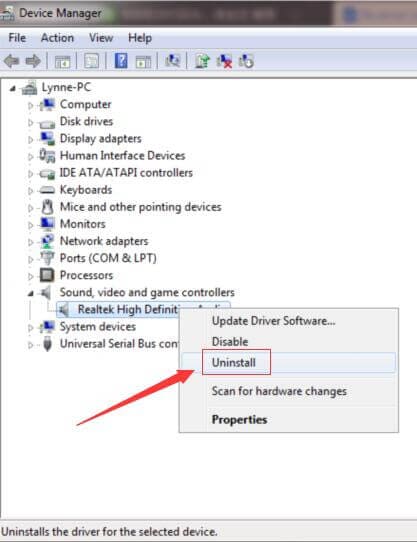
- Koppel uw SD-kaart los en start uw computer opnieuw op.
- Wanneer je computer is geopend, plaatst u uw SD-kaart. Uw computer moet het kunnen detecteren.
Oplossing 6: Gebruik een recovery software tool
Als alle bovenstaande oplossingen niet zijn gelukt, is uw laatste kans om de beschadigde SD-kaart te repareren het gebruik van de herstelsoftware-tool. Houd er rekening mee dat je gegevens mogelijk nog steeds op je SD-kaart staan, ondanks dat ze beschadigd of ontoegankelijk worden. Daarom kun je deze gegevens herstellen met Wondershare Recoverit.
Let op, dit is alleen mogelijk als je SD-kaart geen fysieke schade heeft, het niet overschreven is of andere bestanden niet zijn opgeslagen op de beschadigde bestanden. Wondershare Recoverit is de ultieme oplossing voor het herstellen van videobestanden veroorzaakt door SD-kaartfouten. Het beste van deze tool is dat het Windows 10/8.1/8/7/Vista/XP en macOS 10.9-10.15 ondersteunt.
Deel 4: Hoe SD-kaart en videobestanden te beschermen
Met de steeds groeiende populariteit van papierloze technologie gebruiken de meeste mensen nu de SD-kaarten om hun belangrijke gegevens op te slaan. Of het nu gaat om videobestanden, fotos of andere soorten gegevens, het verliezen ervan is geen optie. Als gevolg hiervan moet je er altijd naar streven om te voorkomen dat je SD-kaart of videobestanden beschadigd worden.
1. Voorkomen van SD Card Beschadiging
Het is mogelijk om te voorkomen dat je SD-kaart van beschadiging. Als je dit wilt doen, gebruik dan de volgende tips:
- Zorg ervoor dat je uw SD-kaart altijd veilig van uw apparaat verwijdert. Het er met kracht uithalen heeft de neiging om de SD-kaart te beschadigen.
- Tijdens het overbrengen van de bestanden, vermijd het verwijderen van de SD-kaart wanneer het proces niet is voltooid. Sommige bestanden zijn mogelijk nog in het proces van overdracht en het uitzetten ervan kan de SD-kaart beschadigen.
- Sommige computers, camcorders of mobiele telefoons kunnen virussen hebben. Vermijd daarom het plaatsen van uw SD-kaart in dergelijke apparaten.
- Herstel en bewaar al je gegevens voordat je probeert uw beschadigde SD-kaarten te repareren.
- Als je denkt dat je SD-kaart beschadigd is, schrijf of bewaar dan geen andere gegevens op de kaart totdat het herstel van beschadigde gegevens is voltooid.
2: Beschadigde videobestanden voorkomen
Beschadigde videobestanden maken iedereen ongerust. Hoewel u betrouwbare herstelhulpmiddelen kunt gebruiken, is het belangrijk om een aantal preventieve maatregelen in te voeren, zoals de onderstaande:
- Beschadiging in videobestanden gebeurt meestal tijdens het afspelen en opnemen van de bestanden. Daarom kun je dit voorkomen door veel playbacks te vermijden en niet snel te veranderen tussen opname en niet-opname.
- Formatteer je SD-kaart altijd in de camera of met behulp van een extern apparaat.
- Fouten tijdens het overbrengen van videobestanden kunnen worden voorkomen door de integriteit van de mediabron te verifiëren voordat je de overdracht uitvoert.
- Beschadiging kan optreden als gevolg van verlies van macht tijdens het opnemen. Houd daarom het opnameapparaat met voldoende vermogen tijdens het maken van een video.
Slotwoorden
SD-kaarten zijn een handige manier om gegevensbestanden op te slaan, zoals videobestanden. Maar als je er niet goed mee omgaat, kun je je kostbare videobestanden beschadigen. Gelukkig zijn de tools voor het herstel van videogegevens er om u te helpen uw beschadigde videobestanden te herstellen.
Je kan ervoor zorgen dat de integriteit van uw herstelde beschadigde videobestanden niet wordt aangetast door de beste tools voor gegevensherstel te gebruiken. Dit is de reden waarom je moet kiezen voor de Wondershare Repairit software. Het is de beste SD-kaart data recovery tool die u helpt om je verloren video's, fotos en andere belangrijke bestanden van een SD-kaart te herstellen.
